 |
Don't panic -Keine Panik!
|
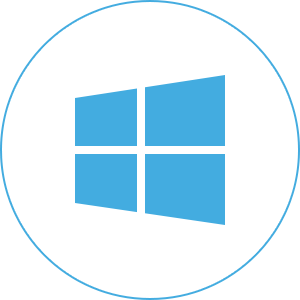 |
 |
Don't panic -Keine Panik!
|
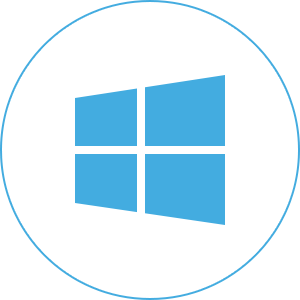 |

Am 14. Januar 2020 endete der Support von Microsoft für Windows7. D. h. es gibt ab diesem Zeitpunkt für die "Normalanwender" keine Updates mehr, auch keine Sicherheitsupdates. 2014 war es ja mit Windows XP genauso. Freilich: das Microsoft-eigene Antiviren-Programm Microsoft Security Essentials für Windows 7 bekommt nach wie vor aktuelle Virendefinitionen.
In vielen Print- und On-line-Beiträgen wird regelrecht Panik geschürt wird, wie unsicher ein Weiterbetrieb von Windows 7 sei. Gerne wird das Betriebssystem, das immerhin noch auf über 500 Millionen PCs laufen soll, als "Fossil" oder "Dinosaurier" bezeichnet. Microsoft selbst tut so, als ob Windows 7 der letzte Schrott sei, vollkommen veraltet und unsicher.
Viele Windows7-Nutzer sind verunsichert, sollen sie Ihren liebgewonnenen, voll funktionsfähigen PC einfach verschrotten, bevor er von dunklen Hacker-Mächten gekapert wird? Denn ohne Sicherheitsupdates von Microsoft bleiben erkannte Sicherheitsücken offen. Sie stellen damit tendenziell ein lohnendes Angriffsziel für Cyber-Gangster dar. Einerseits.
Andrerseits: die verheerenden Emotet-Attacken, die ganze Unis, Krankenhäuser, Stadtverwaltungen und sogar Gerichte lahmlegten, geschahen alle ohne Ausnutzung geheimer Lücken, sondern nur durch unbedachtes Öffnen von Word-Dateien in eMail-Anhängen.
Wenn Sie mir nicht glauben, sollten Sie mal den Artikel www.dedoimedo.com/computers/windows-7-end-of-support-guide.html lesen. Ich sag nur "Don't panic".
Die Tipps von Igor Ljubuncic, dem - nun ja - wirklich genialen Menschen hinter www.dedoimedo.com lauten zusammengefasst:
Es ist davon auszugehen, dass Firefox und Chrome auch auf Windows 7 aktuell bleiben, solange das Extended Security Update Program (ESU) bis 2023 läuft.
So aufgestellt können Privat-Anwender ihren Windows7-PC noch zwei, drei Jahre nutzen, wenn er heute nicht älter als ca. acht Jahre ist.
Mit dieser Seite sollen Sie ermutigt werden, auf Ihrem PC mit wenig Aufwand Windows 10 zu installieren - und zwar zusätzlich zum vorhandenen Windows 7 und voraussichtlich auch kostenlos. Sie können dann jederzeit zwischen alt und neu - Windows 7 und Windows 10 - wechseln. Klingt gut oder?
Warum soll man Win7 überhaupt lauffähig aufbewahren? Vielleicht weil bestimmte Programme nicht unter Win10 laufen, z. B. der virtuelle Windows-XP-Mode? Oder weil man immer ein lauffähiges System haben will, wenn es bei Win10 mal wieder massive Updateprobleme gibt. Oder weil Win7 einfach ausgereift ist und daran nicht mehr rumgedoktort wird.
In www.computerbild.de/artikel/cb-News-Windows-10-Upgrade-kostenlos-11348619.html ist umfassend beschrieben, wie Sie ein sogenanntes in-place-Upgrade machen können. Dabei wird Ihr Windows7-System mit allen Programmen und Einstellungen in Windows10 transformiert.
Auch in www.chip.de/news/Windows-10-kostenlos-Gratis-Updates-fuer-Windows-7-und-8.1_127005018.html finden Sie beruhigende Infos.
Allerdings ist beim einfachen Upgrade das vorhandene Win7 erstmal verschwunden. Klar, man kann das Upgrade wieder rückabwickeln, aber wer will das schon? Außerdem hat es da auch schon Probleme gegeben.
Ich plädiere daher für ein Upgrade XXL, bei dem das alte Win7-System voll lauffähig erhalten bleibt. Das Upgrade XXL ist weitgehend mit Bordmitteln oder kostenlosen Hilfsprogrammen möglich.
Dabei wird die Win10-Upgrade-Installation so vorgenommen, dass auch das alte Windows7-System voll funktionsfähig bleibt. Der "Witz" besteht darin, dass das Upgrade auf einer geklonten Verion des konsolidierten Win7-Systems durchgeführt wird, die funktionell voll identisch mit dem Original ist. Das geht wirkich! Die Entscheidung, welches System benutzt wird, wird dann (natürlich) über den Windows-Bootmanager getroffen (Dual-Boot-System).
Nach meinen Erfahrungen bei bis dato etwa zwanzig Migrationen ist die folgende schrittweise Vorgehensweise sinnvoll. Diese Beschreibung ist aber nicht als "Rundum-sorglos-Anleitung" zu verstehen. Man sollte sie nur umsetzen, wenn man sich über jeden Schritt wirklich im Klaren ist. Im Zweifel lieber Hilfe durch eine Fachperson in Anspruch nehmen.
Selbstverständlich erfolgen alle Angaben ohne jegliche Gewähr!
|
Phase |
Beschreibung |
|
1 |
Konsolidierung des Windows7-System (Aktualisierung, Beseitigung von Datenmüll, ggfs. Verschieben lokaler Dateien auf einen zentralen Server). Installation von EasyBCD, um den Windows-Bootmanager bequemer parametrieren zu können. Weitere hilfreiche Programme sind der Partition-Master von EaseUS, PC-Putzer von Abelsoft und Patchcleaner, der verwaiste Installationspakete aufspürt und löscht / verschiebt. Bei schlecht gepflegten Systemen kann hier Speicherplatz im Bereich von bis zu 10 GB (!) freigegeben werden. Nach Einspielen aller offenen Updates sollte auch das Verzeichnis In jedem Fall sollte ein lokales Admin-Konto mit einem sicheren Kennwort angelegt werden, unter dem man eine umfassende Systempflege betreiben kann, aber nur selten im Internet surft. Jedes "normale" Nutzer-Konto sollte lediglich die Rechte eines Standardkontos haben. |
|
2 |
Erweiterung des Partitionsschemas auf 3 Partitionen (C:, D:, E:), wobei C: weiterhin die Win7-Partition bleibt („Win7“), D: die lokale Datenpartition (u. a. für Eigene Bilder, Eigene Dokumente, Eigene Musik, evtl. Dropbox, Googlecloud, Onedrive ALLER PC-Nutzer) wird und E: für Windows 10 vorgesehen ist. Die Partition E: bekommt den Namen Win10. Das DVD-Laufwerk sollten den Buchstaben Y: zugewiesen bekommen - weit weg von C, D und E! Für C: und E: reicht in der Regel eine Größe von je 50 GB aus, wenn aller Datenmüll beseitigt und wenn alle Anwenderdaten auf D: verschoben wurden (s. u.). Für diese Partitionierungen empfehle ich den Partition-Master von EaseUS. |
| 3 |
Verschieben aller lokalen Nutzerdaten (u. a. Dropbox, Bilder, Dokumente) von C:\users\ auf D:\users\ mithilfe der "Pfad"-Registerkarte in den Verzeichniseigenschaften. Ggfs. Installation einer portablen Version von Thunderbird auf D: und ebenfalls Verschieben des lokalen, konsolidierten Thunderbird-Profilspeichers (ca. 5-10 GB in „Profiles“) zum portablen Thunderbird auf D:. Diese Verschiebung von C: auf D: bewirkt, dass auch das Windows10-System auf diese Nutzerdaten konsistent zugreifen kann. Diese Datenkonsistenz bleibt auch erhalten, wenn man wieder mit dem Win7-System arbeitet. Bei Verwendung von Outlook sollte analog die PST-Datei auf D: gelegt werden. Diese Verschiebung ist für jedes Nutzer-Konto durchzuführen! |
| 4 |
|
| 5 |
Mithilfe von EasyBCD Aufnahme des geklonten Win7-Systems auf E: in den Bootmanger mit dem Namen „Windows 10“ und Start dieses zweiten Systems. |
|
6 |
Das geklonte Win7-System beim Booten starten und dort(!) das aktuelle Win10Upgrade-Tool runterladen und starten. Nach etwa einer Stunde ist das geklonte Win7-System auf Windows10 umgewandelt worden – unter Beibehaltung aller Programme, Nutzer-Einstellungen und -Kennwörter. |
| 7 |
Testbetrieb des Windows 10-Systems – v. a. Office 2010, Firefox, Thunderbird portable bzw. Outlook2010 u. a. m |